Сервисы Google Play жизненно важны для работы приложений и сервисов Google на устройствах Android. Он обеспечивает обновление приложений, предоставляет сервисы определения местоположения, способствует синхронизации данных с Google и в целом повышает производительность приложений.
Несмотря на многогранную ответственность сервисов Google Play, они не разряжают батарею вашего устройства быстрее, чем обычно. Однако есть несколько факторов, которые могут привести к чрезмерному расходу заряда батареи службой. В этой статье мы освещаем основные причины проблем с разрядкой батареи в сервисах Google Play и пути их решения.
Совет. Чтобы проверить расход заряда батареи сервисов Google Play в Android, перейдите в Настройки , выберите Батарея , коснитесь меню. значок в правом верхнем углу, выберите Использование батареи и найдите Сервисы Google Play в разделе «Использование батареи с момента полной зарядки».
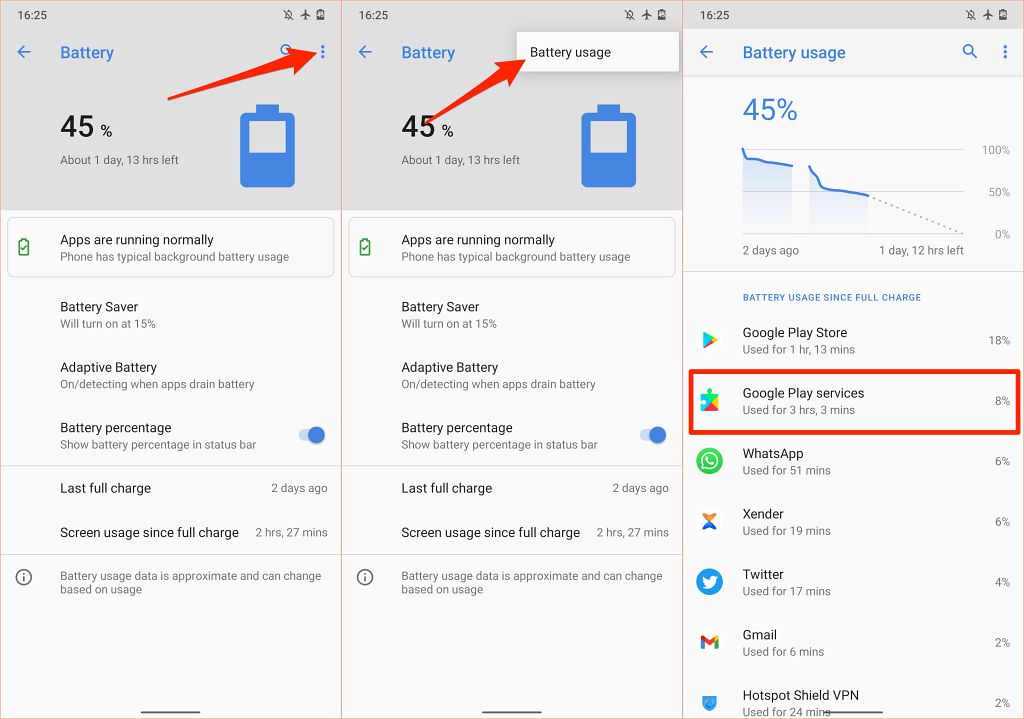
Принудительное обновление сервисов Google Play
Все устройства Android автоматически обновляют сервисы Google Play, как только в Play Store появляется новая версия. Если на вашем устройстве не удается обновить службы Google Play в фоновом режиме, некоторые приложения и службы Google могут перестать работать корректно. Это также может привести к тому, что сервисы Google Play будут потреблять больше энергии аккумулятора, чем обычно.
К счастью, вы всегда можете вручную обновить сервисы Google Play на своем устройстве Android.
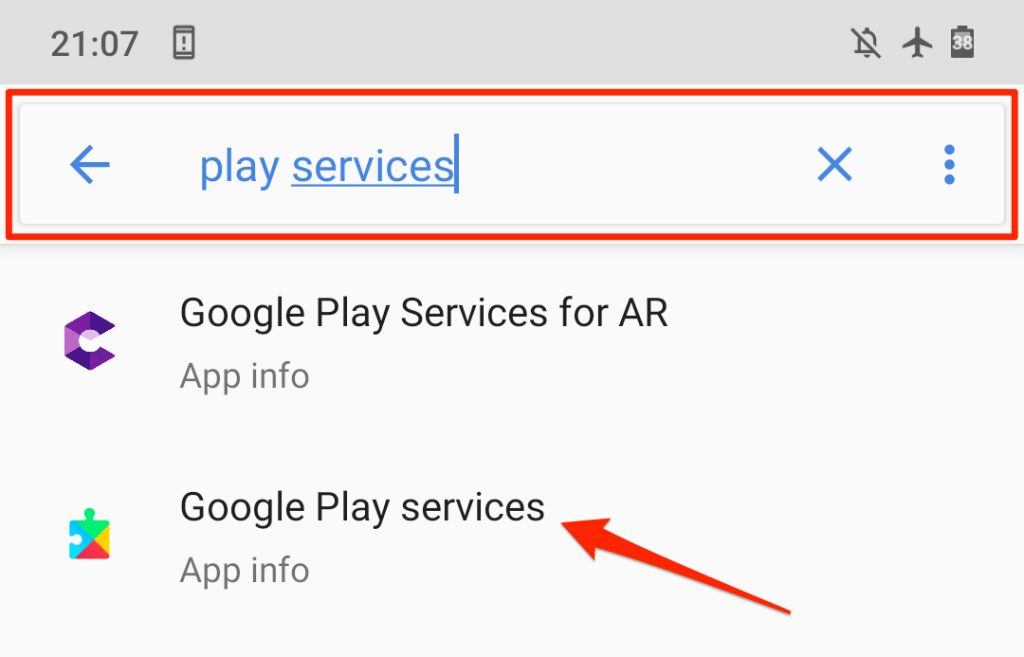
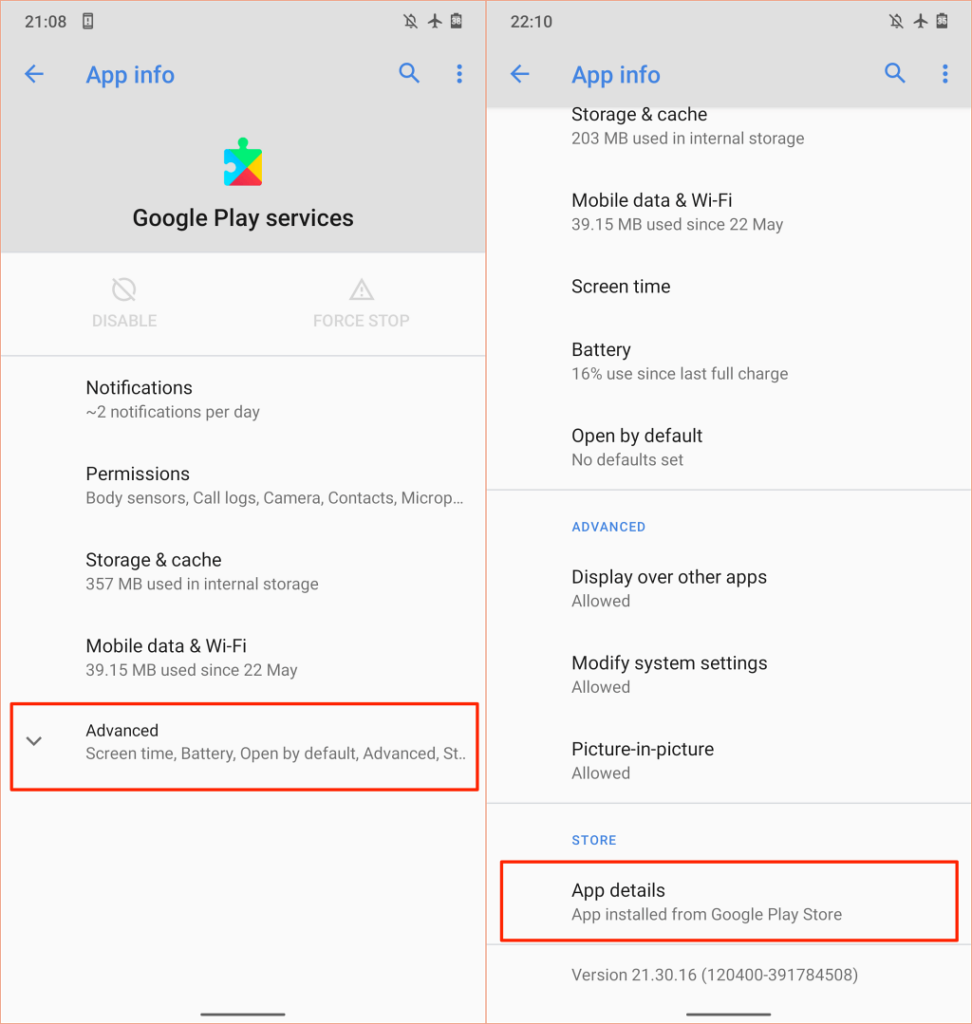
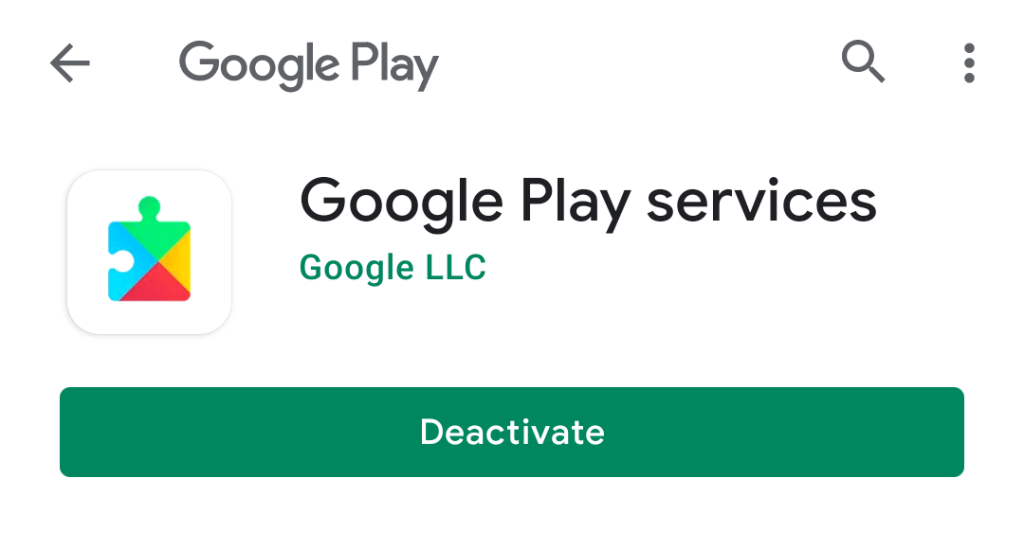
Очистить кэш и данные сервисов Google Play
Сервисы Google Play, как и любое другое приложение Android, хранят временные файлы (также называемые кэшированными данными) на вашем смартфоне для повышения производительности. К сожалению, эти файлы также могут привести к проблемам с производительностью, избыточному использованию памяти, проблемам с памятью и т. д..
Удаление данных временного кэша — один из простых способов решить проблему с разрядкой батареи в сервисах Google Play.
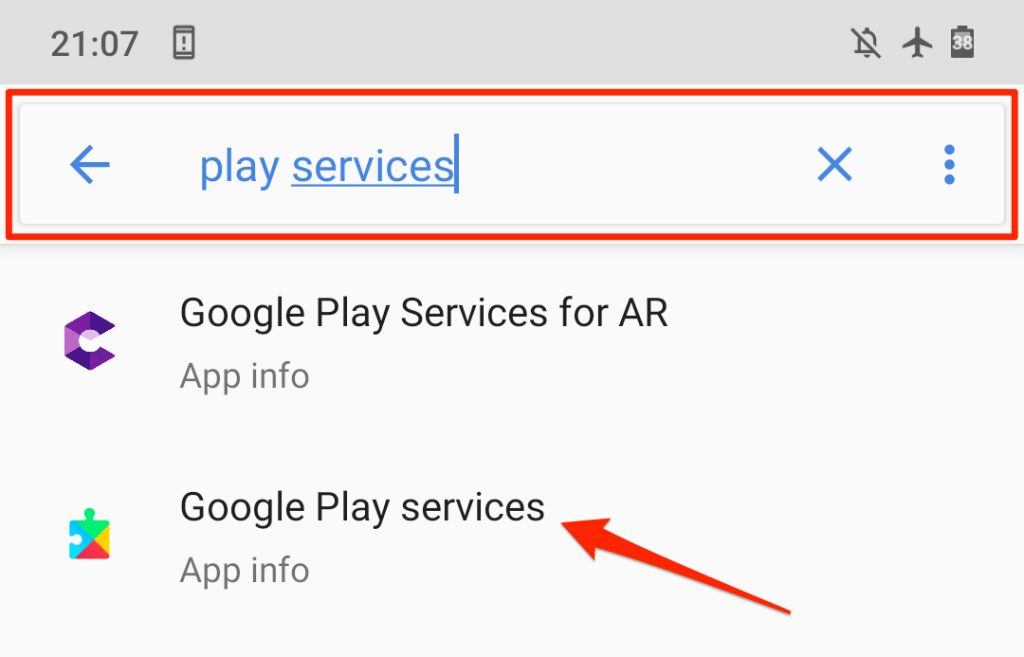
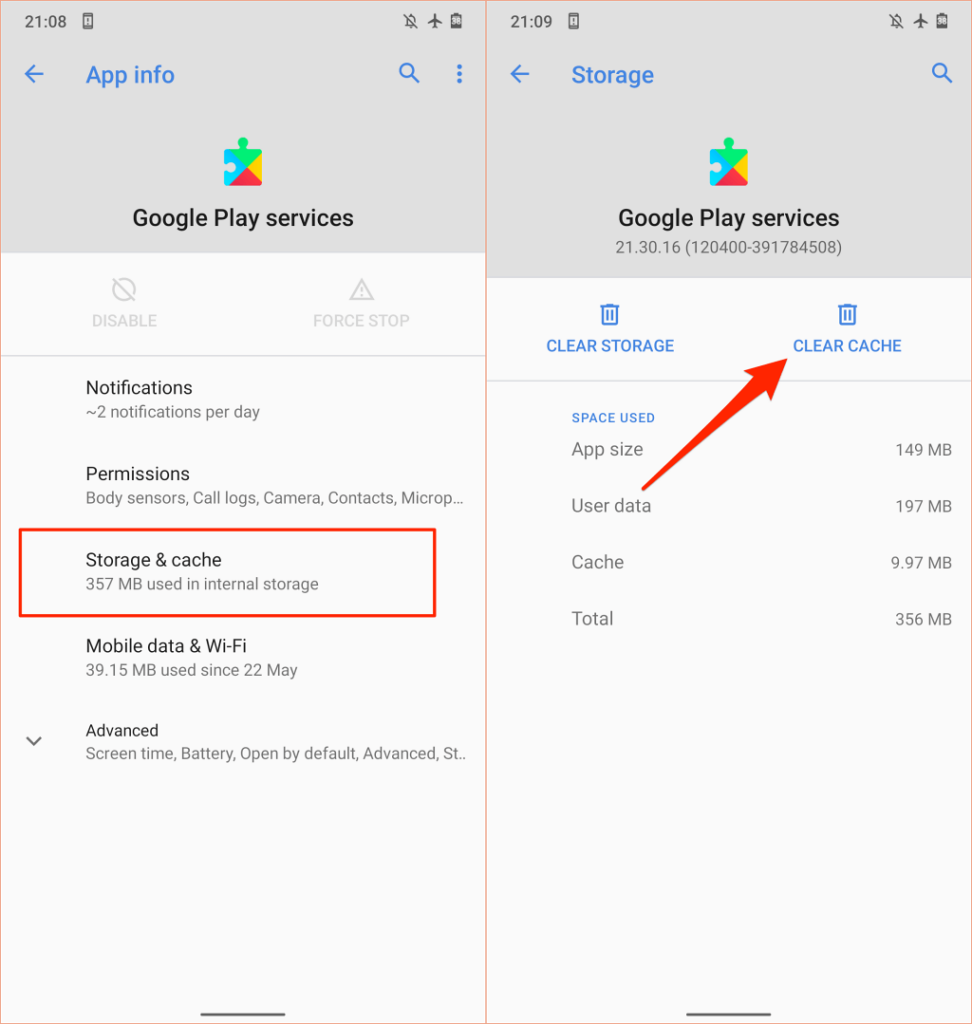
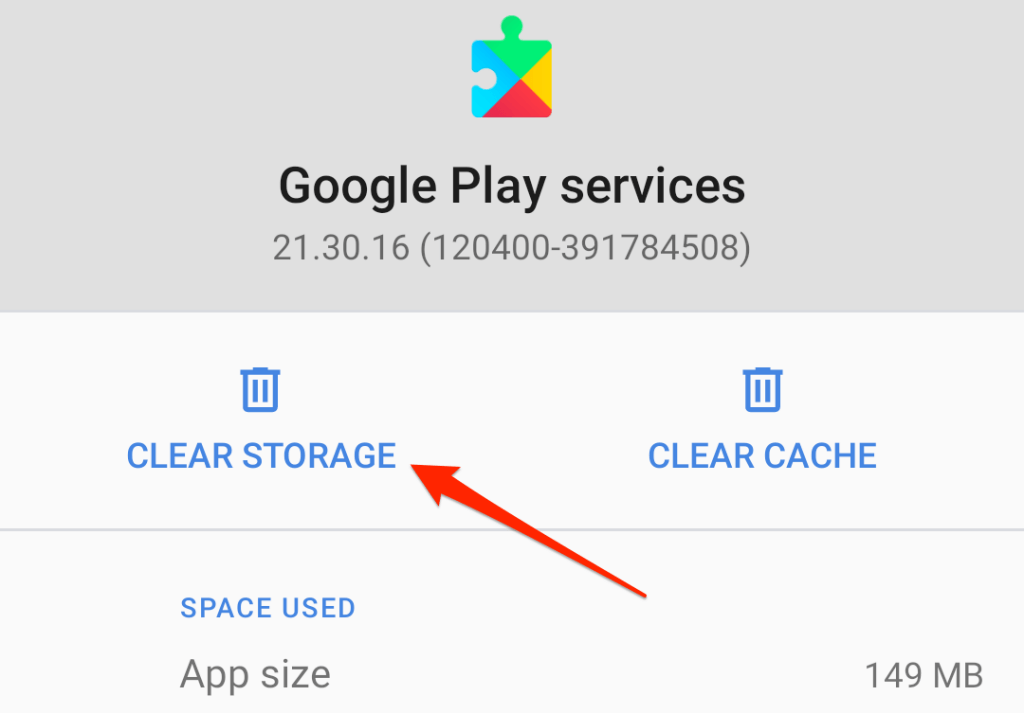
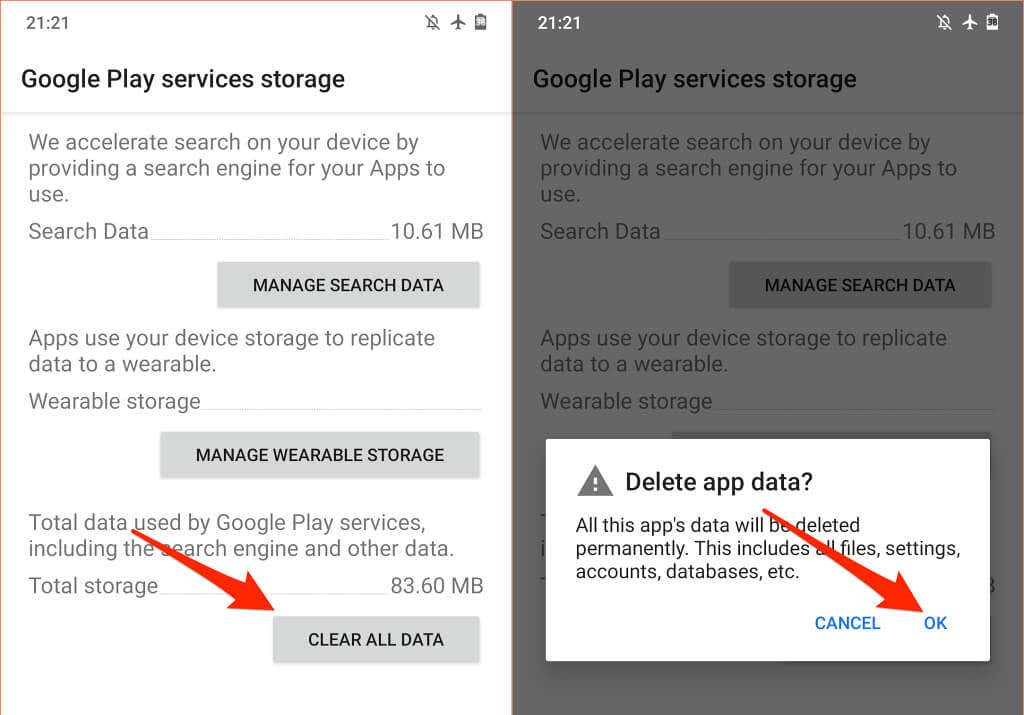
Очистить кеш и данные Google Play Store
Удалить кэш и данные хранилища Play Store можно исправить проблемы с сервисами Google Play.
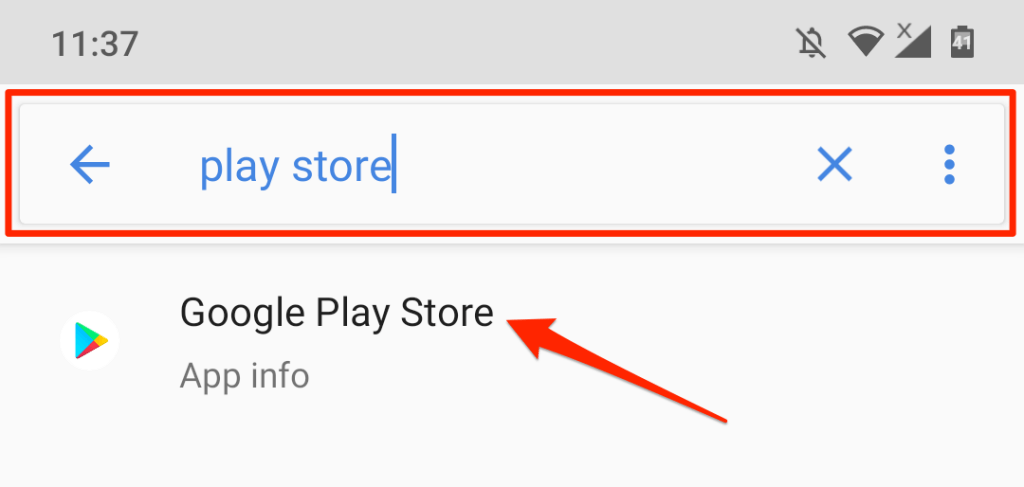
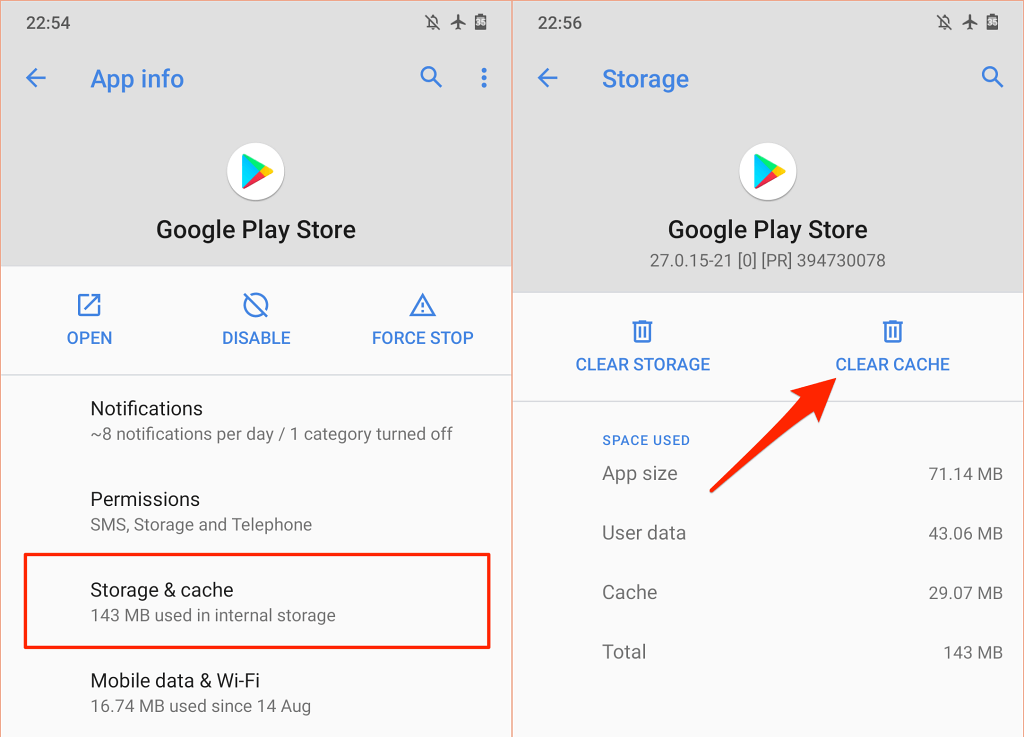
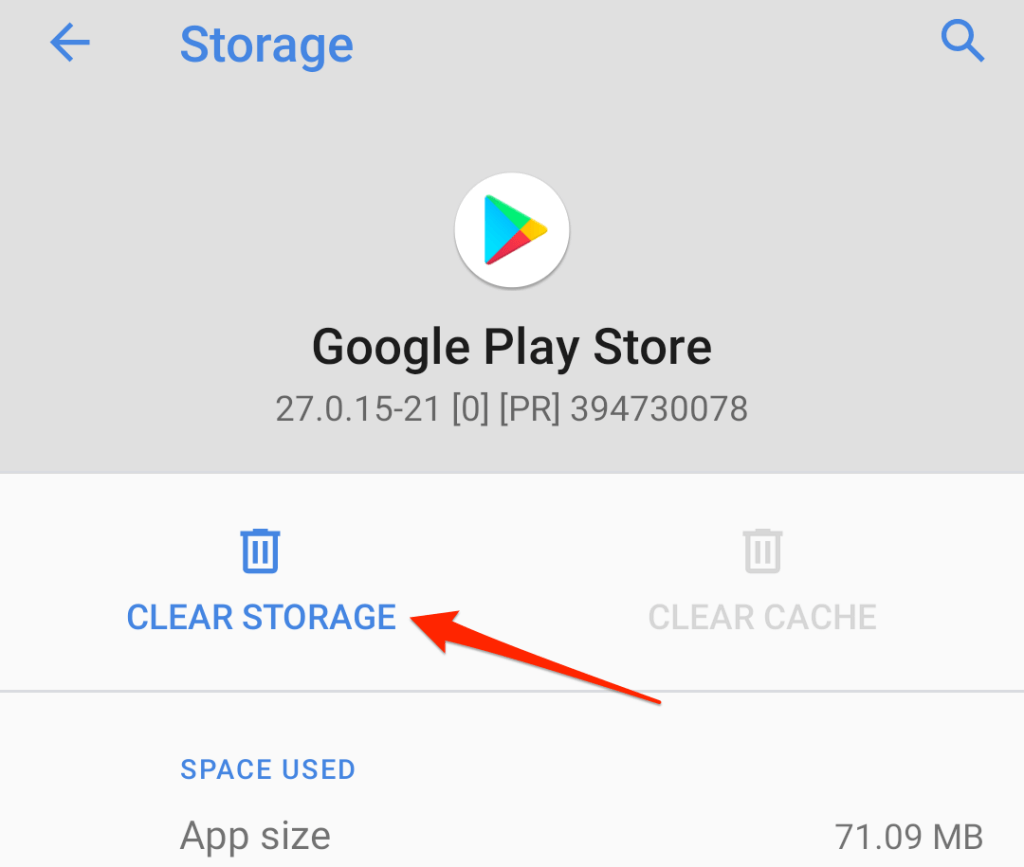
Сбросить сервисы Google Play
Это влечет за собой удаление всех обновлений сервисов Google Play с вашего устройства и сброс системной службы до заводских настроек по умолчанию.
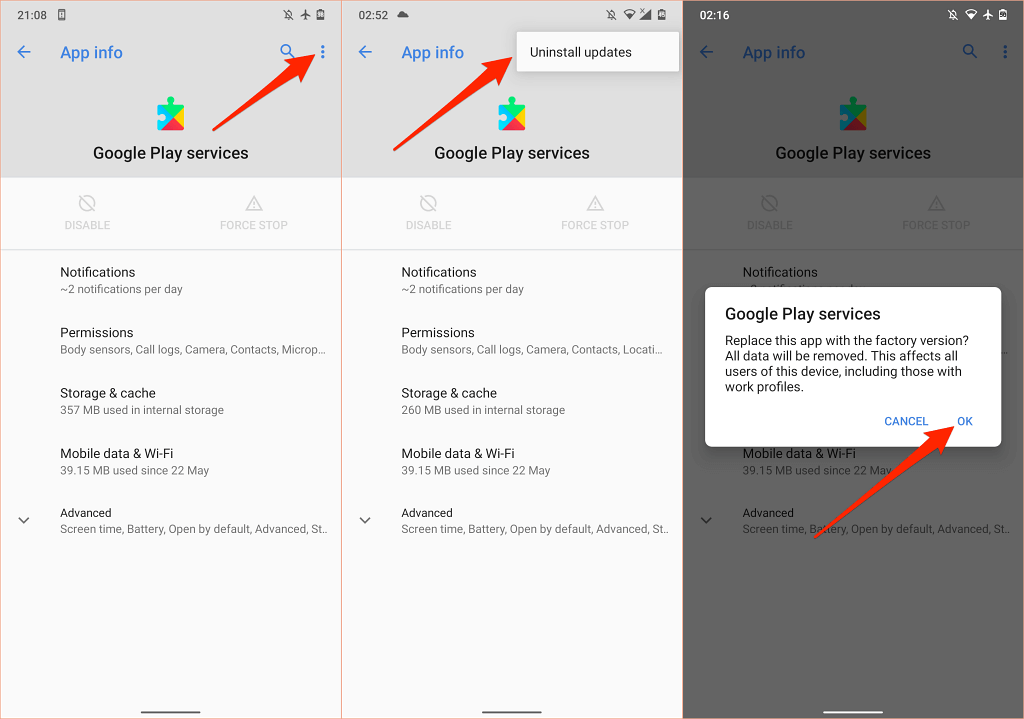
Проверьте настройки синхронизации вашего устройства
Сервисы Google Play также отвечают за синхронизацию личных данных и данных приложений с вашей учетной записью Google. Сервисы Google Play быстро разряжают вашу батарею, если у вас есть несколько учетных записей, синхронизирующих большое количество данных одновременно. Или, если ваш на устройстве возникают сбои синхронизации. Сервисы Google Play будут продолжать повторять попытки синхронизации, тем самым разряжая аккумулятор вашего устройства..
Проверьте настройки вашего устройства и отключите автоматическую синхронизацию ненужных учетных записей и данных.
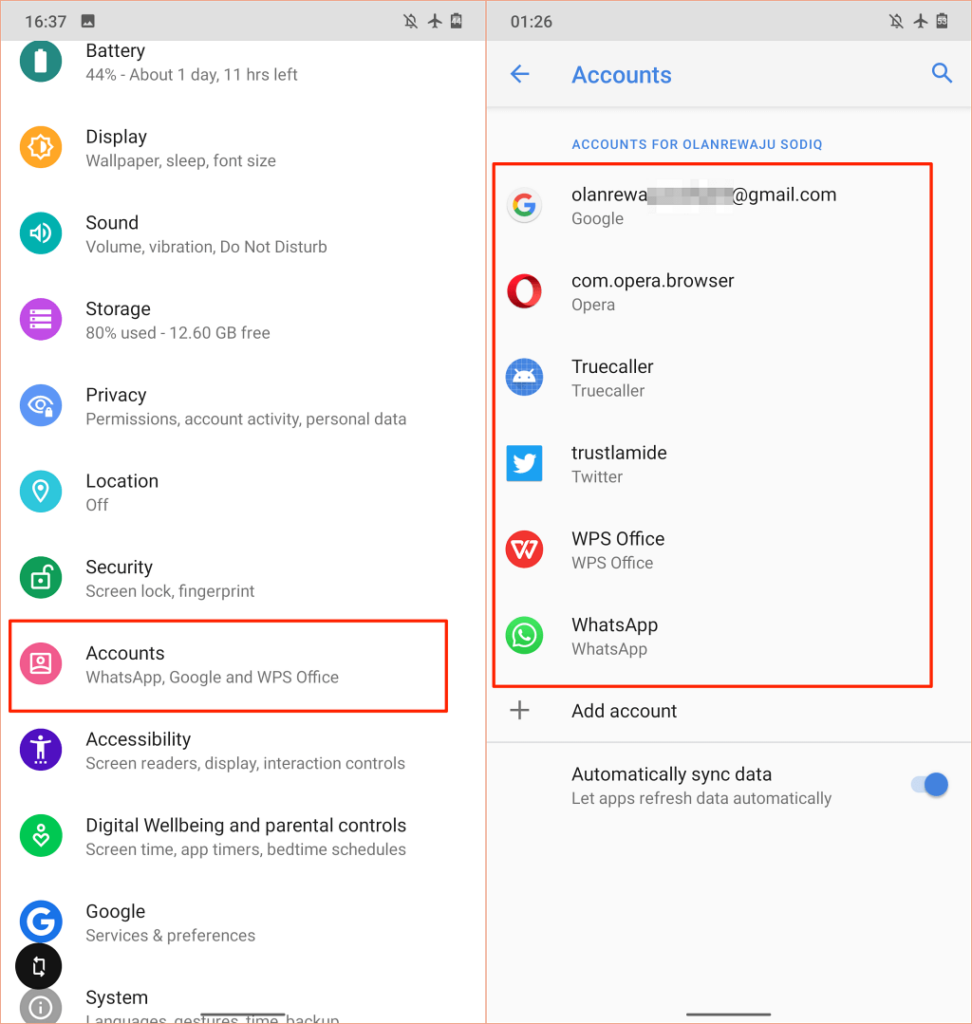
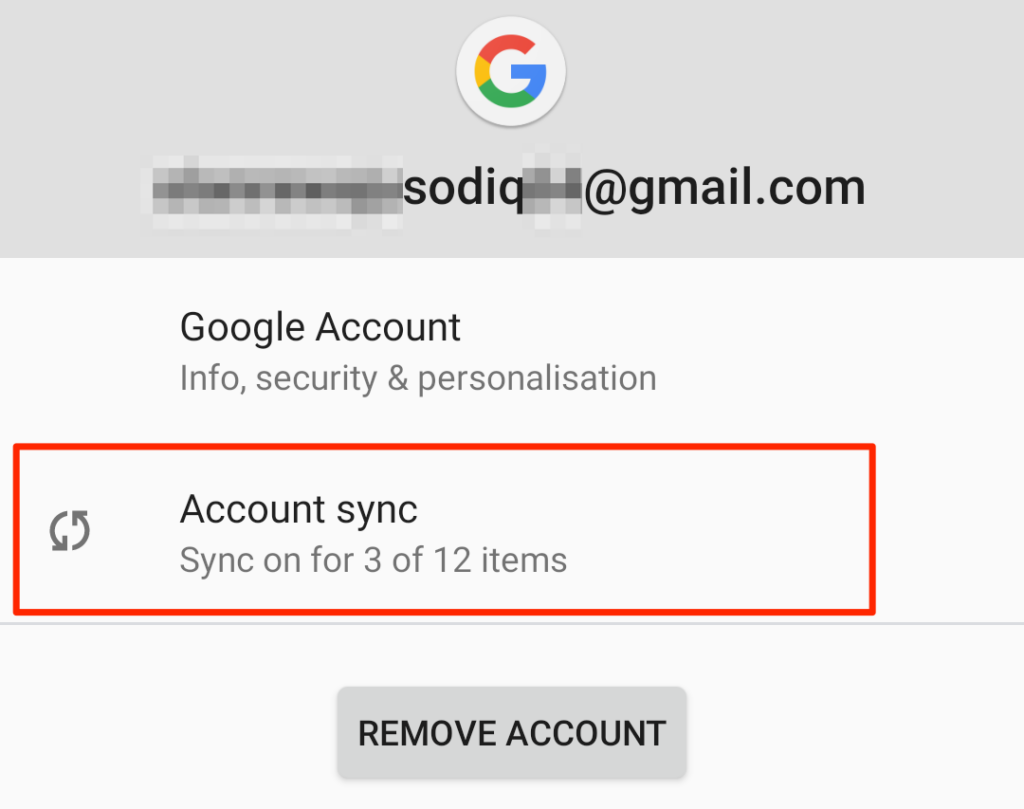
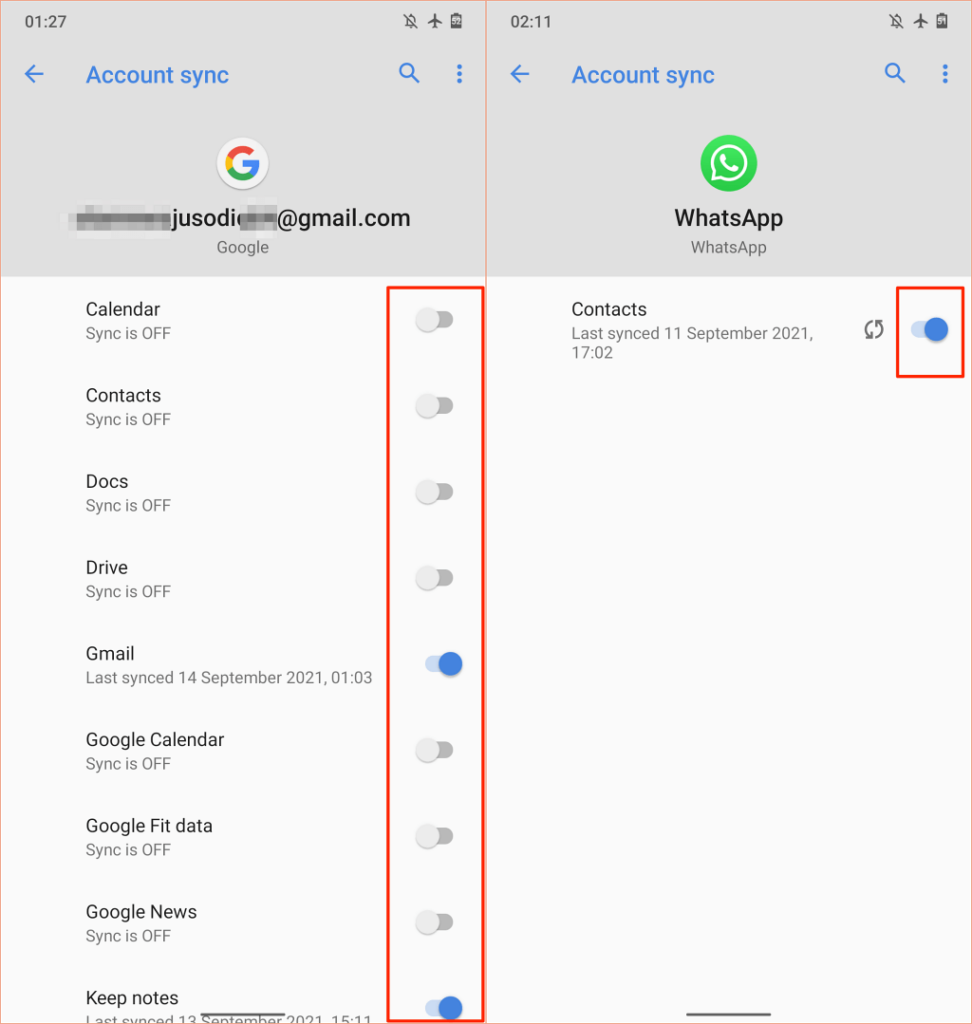
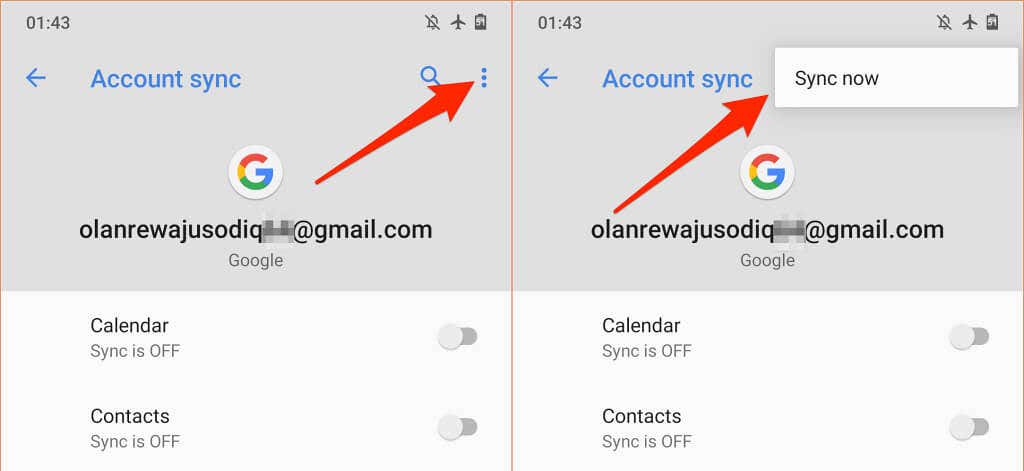
Пока вы это делаете, убедитесь, что на вашем устройстве есть активное подключение к Интернету. Подключите устройство к источнику питания и используйте соединение Wi-Fi для передачи данных по сотовой сети.
Проверьте разрешения на определение местоположения вашего устройства
Сервисы Google Play – основной поставщик услуг определения местоположения в Android. Чем больше приложений имеют доступ к местоположению вашего устройства, тем сложнее работают сервисы Google Play, что приводит к увеличению расхода заряда батареи. Просмотрите настройки разрешений на определение местоположения на своем устройстве и отключите разрешения на определение местоположения для неиспользуемых или ненужных приложений.

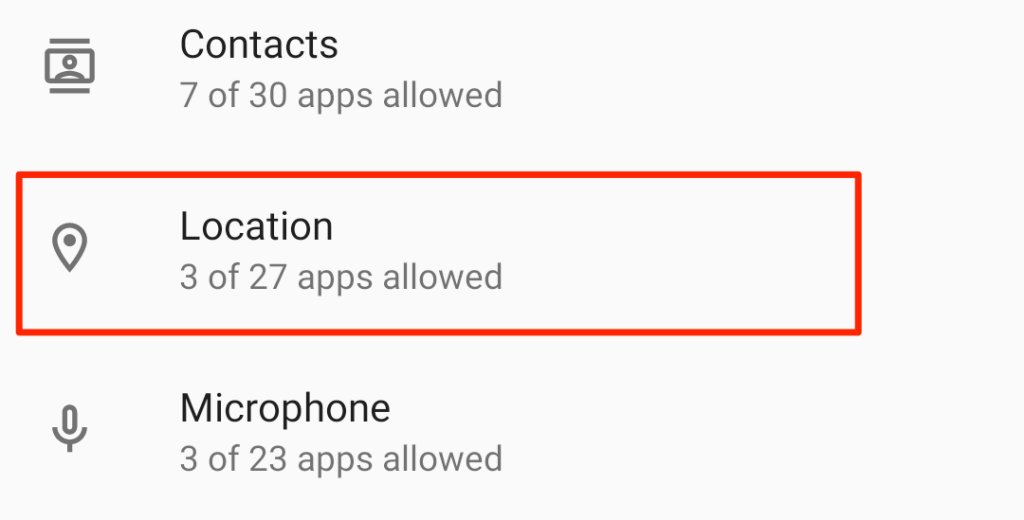
Мы рекомендуем отключить доступ к местоположению «Постоянно» для всех приложений. Настройте приложения так, чтобы они получали доступ к местоположению вашего устройства только во время его использования. А еще лучше отключите доступ к местоположению, если он не нужен: доступ к вашему местоположению в реальном времени приведет к расходу заряда аккумулятора.
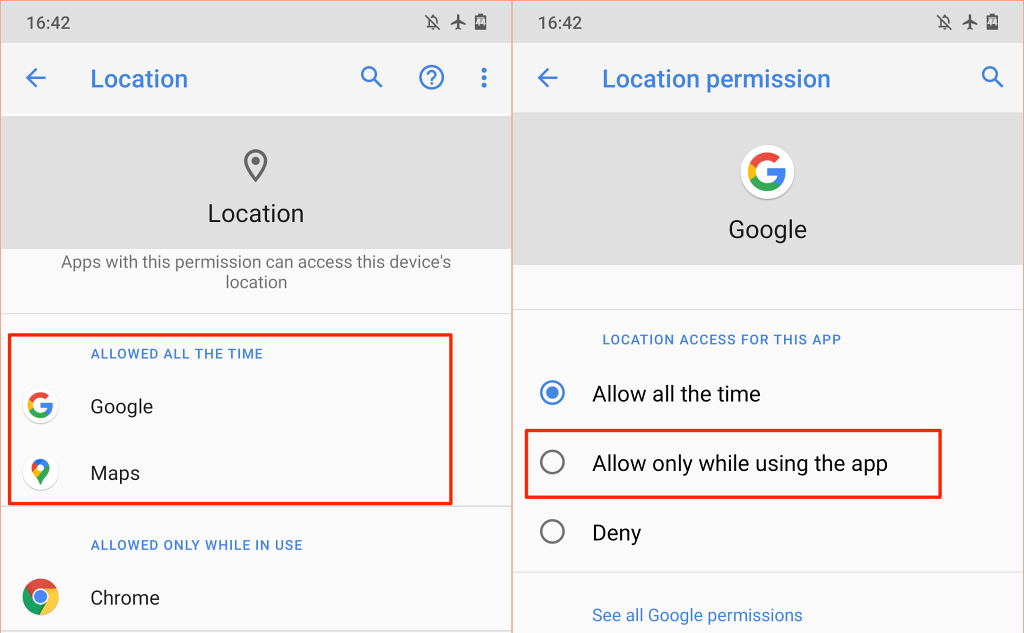
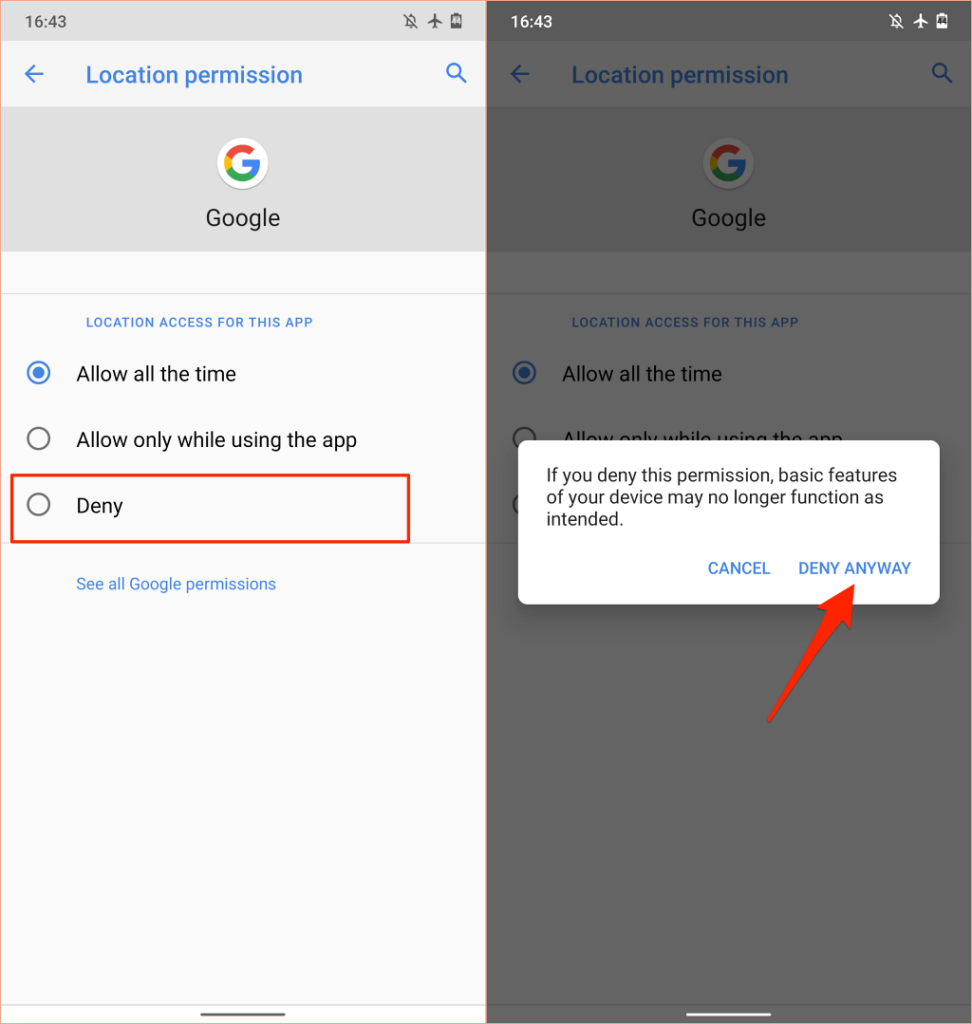
Просматривайте приложения в разделах «Разрешено постоянно» и «Разрешено только во время использования» и отменяйте доступ к местоположению для любого нестандартного приложения или приложений, которые могут правильно работать без доступа к местоположению..
Обратите внимание, что отключение доступа к местоположению может сделать некоторые приложения и функции системы недоступными. Например, напоминания на основе местоположения может не работать, если вы отключите разрешение определения местоположения в режиме реального времени для приложений To-do или Reminder.
Поэтому внимательно проверяйте разрешение вашего устройства на определение местоположения и отключите доступ в режиме реального времени или «в процессе использования» для второстепенных приложений или приложений, которые могут правильно работать без доступа к местоположению.
Перезагрузите устройство
Иногда перезагрузка смартфона или планшета Android помогает устранить проблемы, приводящие к сбоям в работе сервисов Google Play и других системных приложений.
Нажмите и удерживайте кнопку питания на устройстве и выберите Перезагрузить в меню питания.
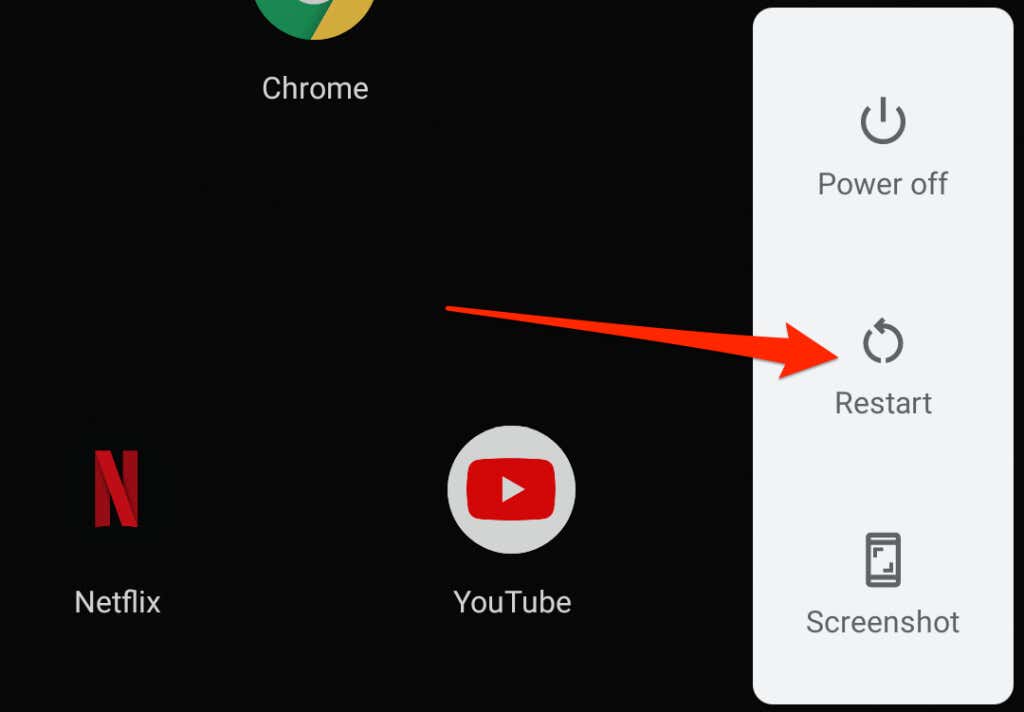
Попользуйтесь устройством несколько минут или часов и проверьте уровень заряда аккумулятора. Если сервисы Google Play по-прежнему лидируют в рейтинге использования батареи, обновите операционную систему вашего устройства.
Обновите или понизьте версию вашего устройства
Ошибки на уровне системы в устаревших или новых версиях Android могут повлиять на производительность приложений и сервисов Google. Обновите операционную систему вашего устройства, если вы давно не устанавливали никаких серьезных обновлений или исправлений безопасности.
Перейдите в Настройки >Система >Дополнительно >Обновление системы и установите все новые или ожидающие обновления на страница.
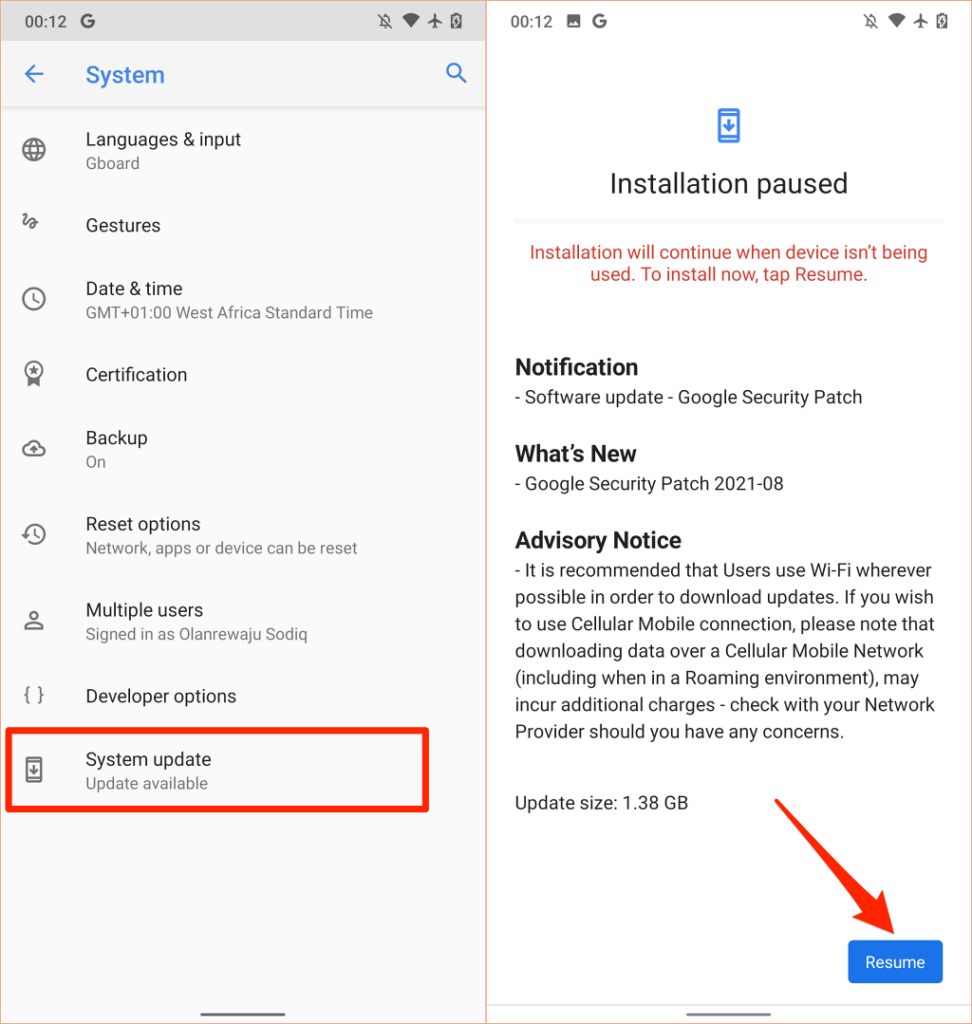
И наоборот, если вы заметили, что батарея сервисов Google Play разряжается после установки обновления системы, обновите свое устройство до более старой версии Android без ошибок.
Исправлен разряд батареи в магазине Google Play
Если проблема с разрядкой аккумулятора в сервисах Google Play сохраняется или ваш телефон выключается, даже если индикатор батареи показывает, что у вас еще достаточно заряда, рассмотрите вариант повторная калибровка аккумулятора вашего устройства. Активация функции экономии заряда Android (Настройки >Батарея >Экономия заряда >Включить сейчас ) – еще один достойный шаг по устранению неполадок. попробовать.
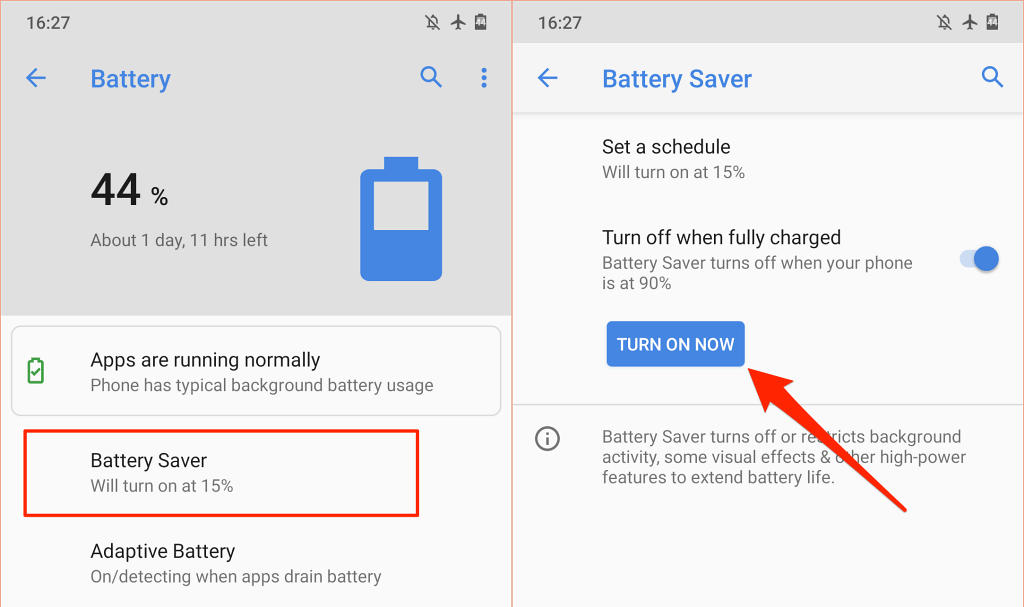
Это поможет сэкономить заряд батареи вашего устройства за счет сокращения фоновой активности определенных приложений и сервисов.
Если ничего не изменится, обратитесь к Поддержка Google Play, производителю вашего устройства, или запишитесь на прием в ближайший ремонтный центр, чтобы проверить ваше устройство на наличие неисправностей, связанных с программным и аппаратным обеспечением..
.